Restaurez les données à partir d'une sauvegarde SnapVault
 Suggérer des modifications
Suggérer des modifications


Après avoir sélectionné le volume de destination de la sauvegarde SnapVault, vous devez effectuer l'opération de restauration soit sur un nouveau volume pour tester les données sauvegardées, soit sur un volume existant pour restaurer les données perdues ou corrompues.
Vous devez effectuer cette tâche à partir du cluster destination.
-
Selon la version de System Manager que vous exécutez, effectuez l'une des opérations suivantes :
-
ONTAP 9.4 ou version antérieure : cliquez sur protection > relations.
-
À partir de ONTAP 9.5 : cliquez sur protection > relations de volume.
-
-
Sélectionner le SVM qui contient le volume de destination de sauvegarde SnapVault, puis cliquer sur Operations > Restore.
-
Dans la boîte de dialogue Restore, restaurez les données sur le volume source d'origine ou sur un nouveau volume :
Si vous voulez restaurer… Alors… Volume source d'origine
Sélectionnez Volume source.
Un nouveau volume
-
Sélectionnez autre volume.
-
Sélectionner le cluster peering et le SVM peering pour le volume.
-
Sélectionnez un SVM peering dans la liste.
-
Si le SVM n'est pas peering, créer la relation entre SVM et :
-
Sélectionner le SVM.
-
Cliquez sur authentifier.
-
Entrez les informations d'identification de l'administrateur de cluster pour le cluster avec groupe de connexion, puis cliquez sur Créer.
-
-
Sélectionnez Nouveau volume.
-
Si vous souhaitez modifier le nom par défaut, affiché dans le format
destination_SVM_name_destination_volume_name_restore, spécifiez un nouveau nom et sélectionnez l'agrégat contenant pour le volume. -
Cochez la case Activer la déduplication.
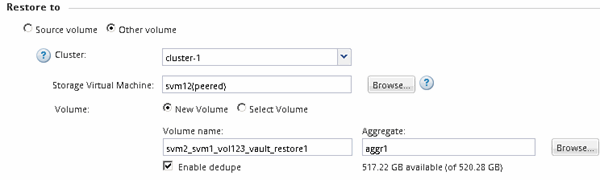
-
-
Sélectionnez la dernière copie Snapshot ou une copie Snapshot spécifique que vous souhaitez restaurer.
-
Cochez la case OK pour restaurer le volume à partir de la copie snapshot.
-
Cochez la case Activer la compression réseau pour compresser les données transférées pendant l'opération de restauration.
-
Cliquez sur Restaurer.
Pendant le processus de restauration, le volume en cours de restauration est modifié en lecture seule. Une fois l'opération de restauration terminée, la relation temporaire est supprimée et le volume restauré devient lecture/écriture.
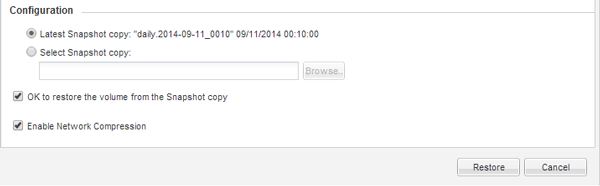
-
Cliquez sur OK dans la zone de message.


